移电联100m上行大约日收益8-10元,业务为抖音直播和和平精英直播业务。
微信小程序每日结算
n1设备可不插存储,使用emmc即可
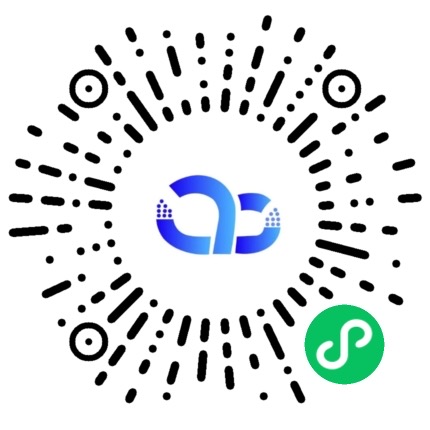
下载镜像地址无需解压
下载链接: https://osfile.niulinkcloud.com/image/sparrow-n1-1.0.5-2406101206.img.xz
当前版本: 1.0.5(2024.06.11)
MD5: 8d16b2e571e65009dcc7e5fbf071409b
制作启动U盘
U盘制作工具
建议使用:Raspberry Pi Imager
请根据自己的操作系统,下载对应的版本,并安装 (可支持MacOS,windows)
制作U盘
启动Raspberry Pi Imager
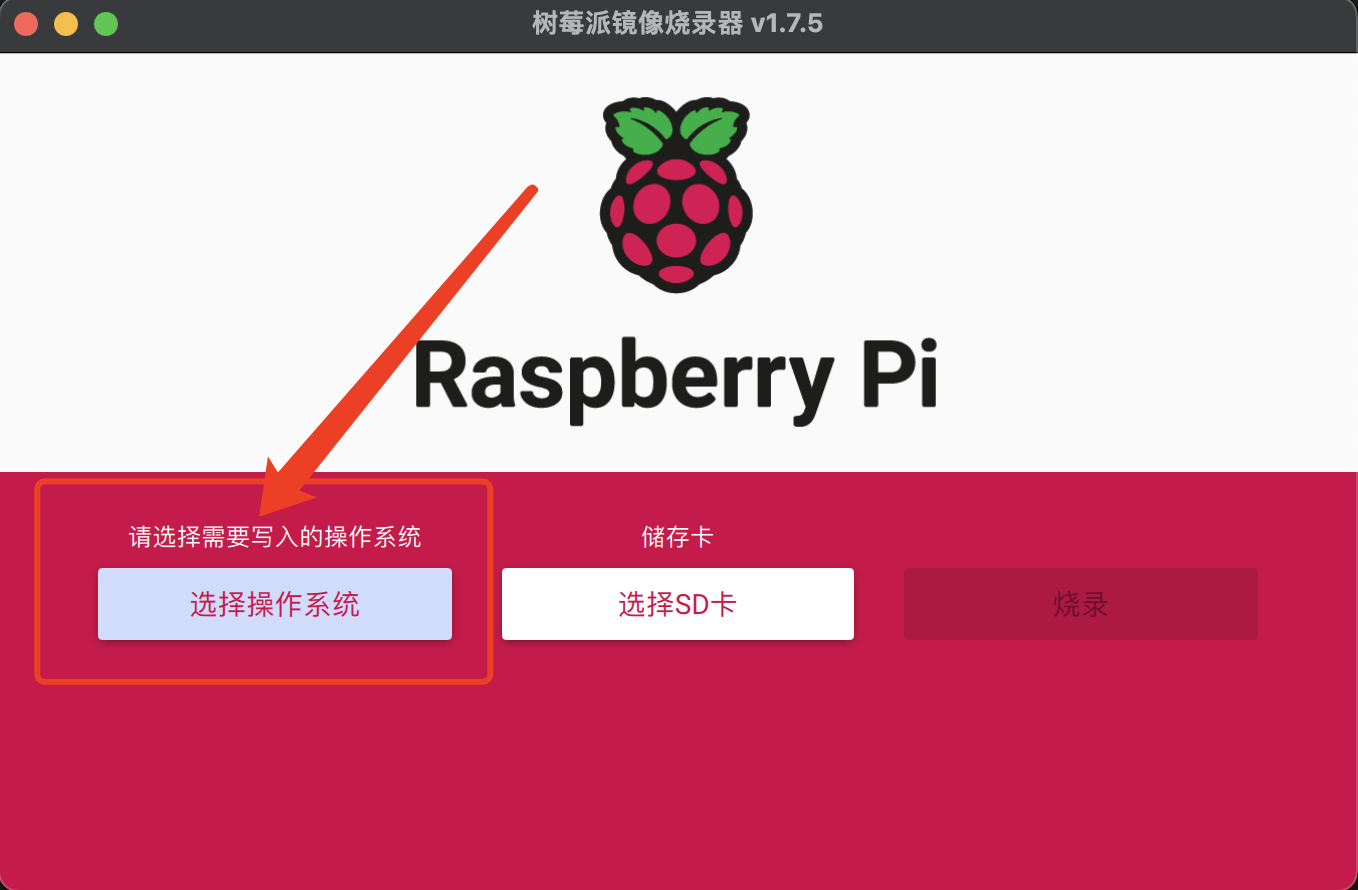
选择操作操作系统 -> 下拉到最后,选择“使用自定义镜像”
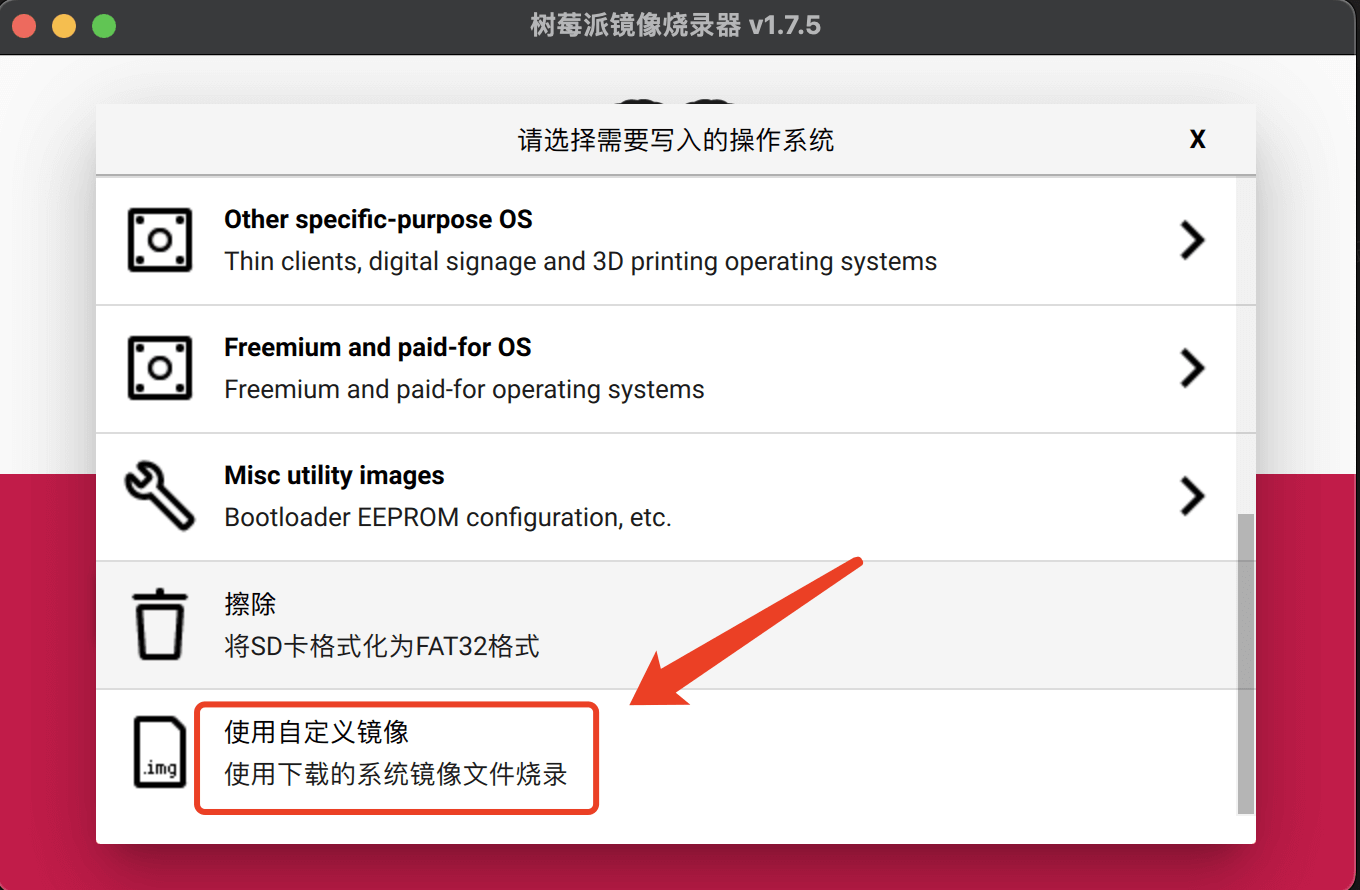
选择下载好的N1镜像
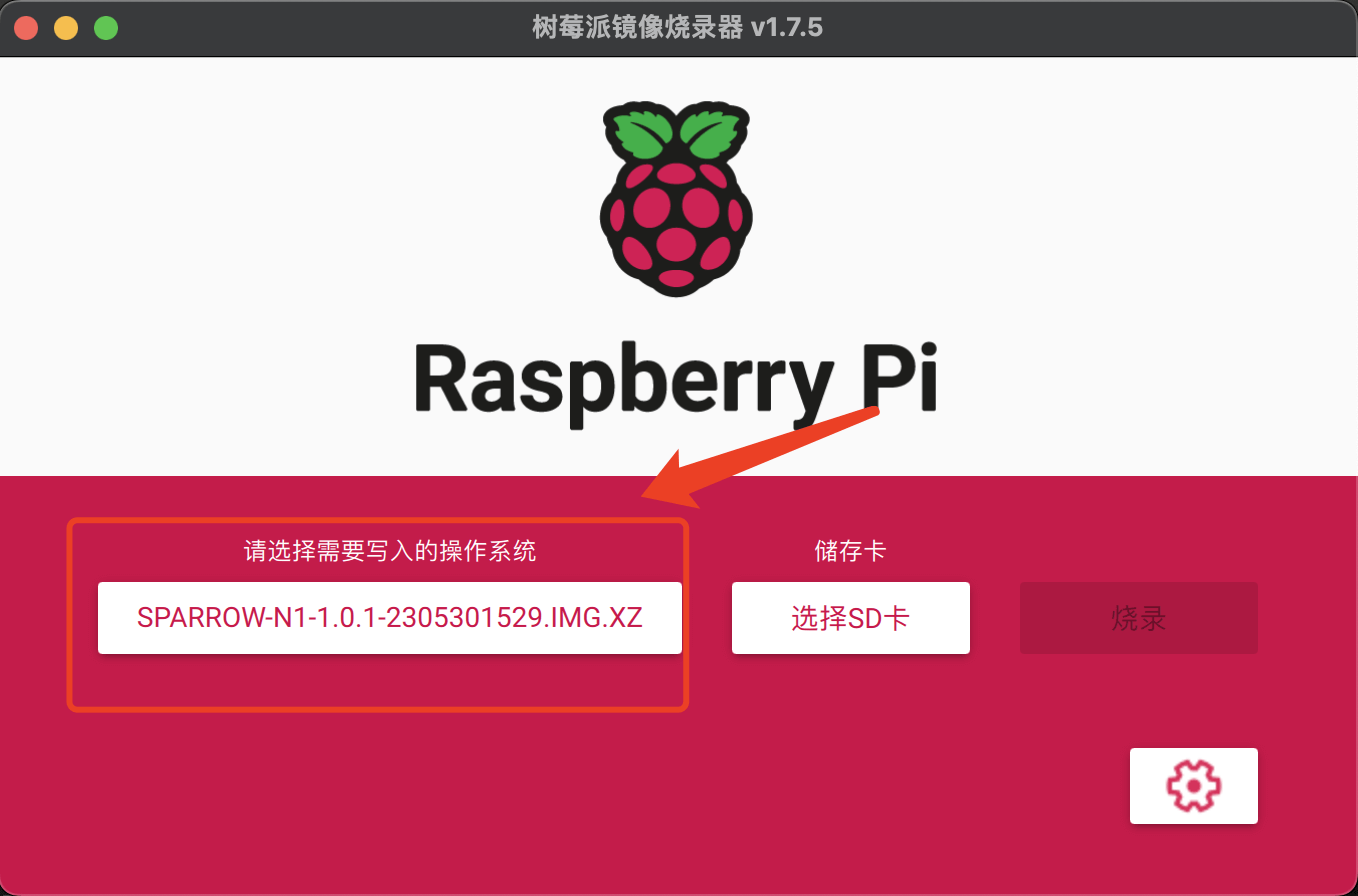
选择SD卡, 此处选择已经连接到电脑上的U盘或者USB移动硬盘,本示例使用USB移动硬盘
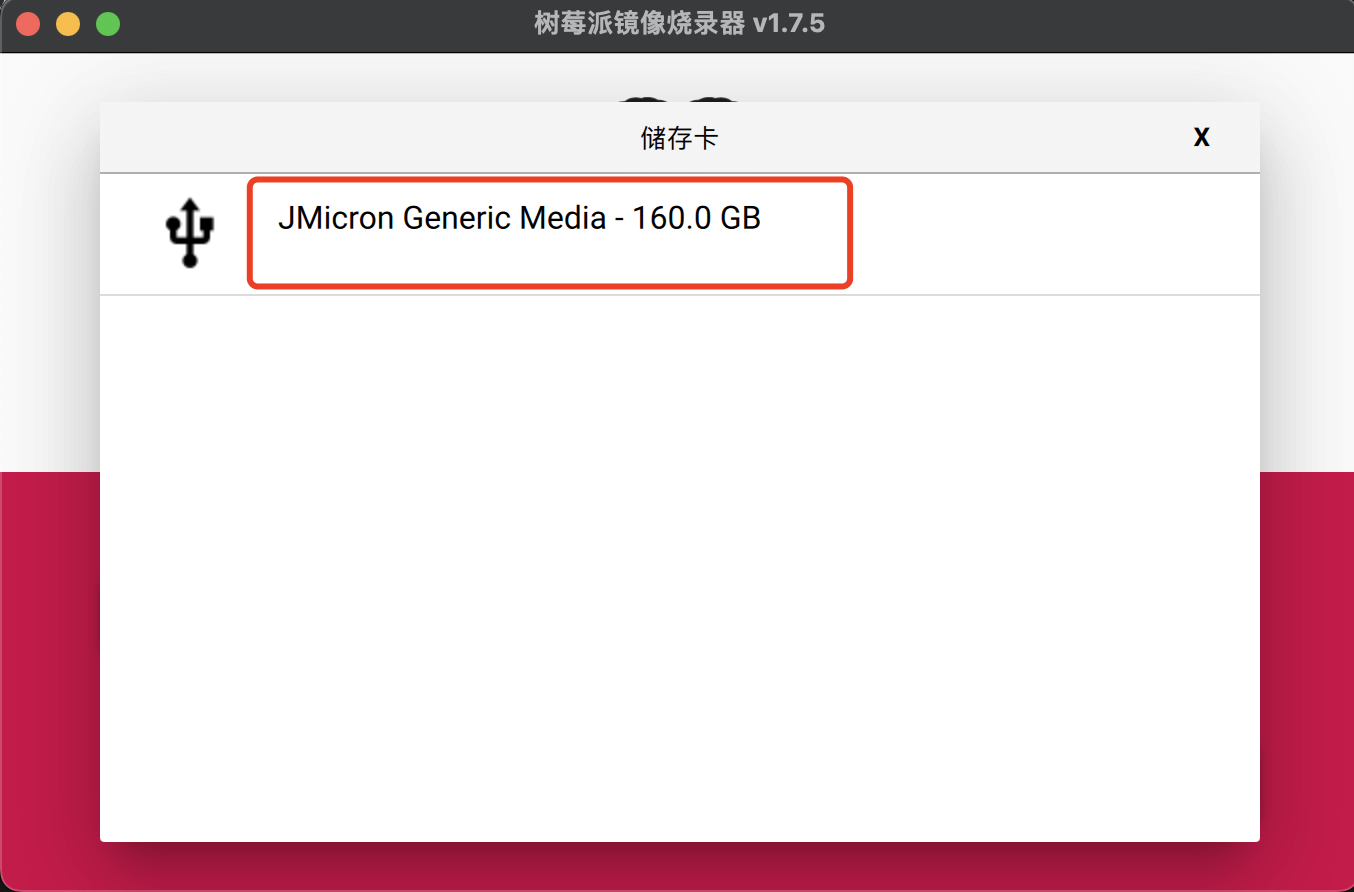
烧录
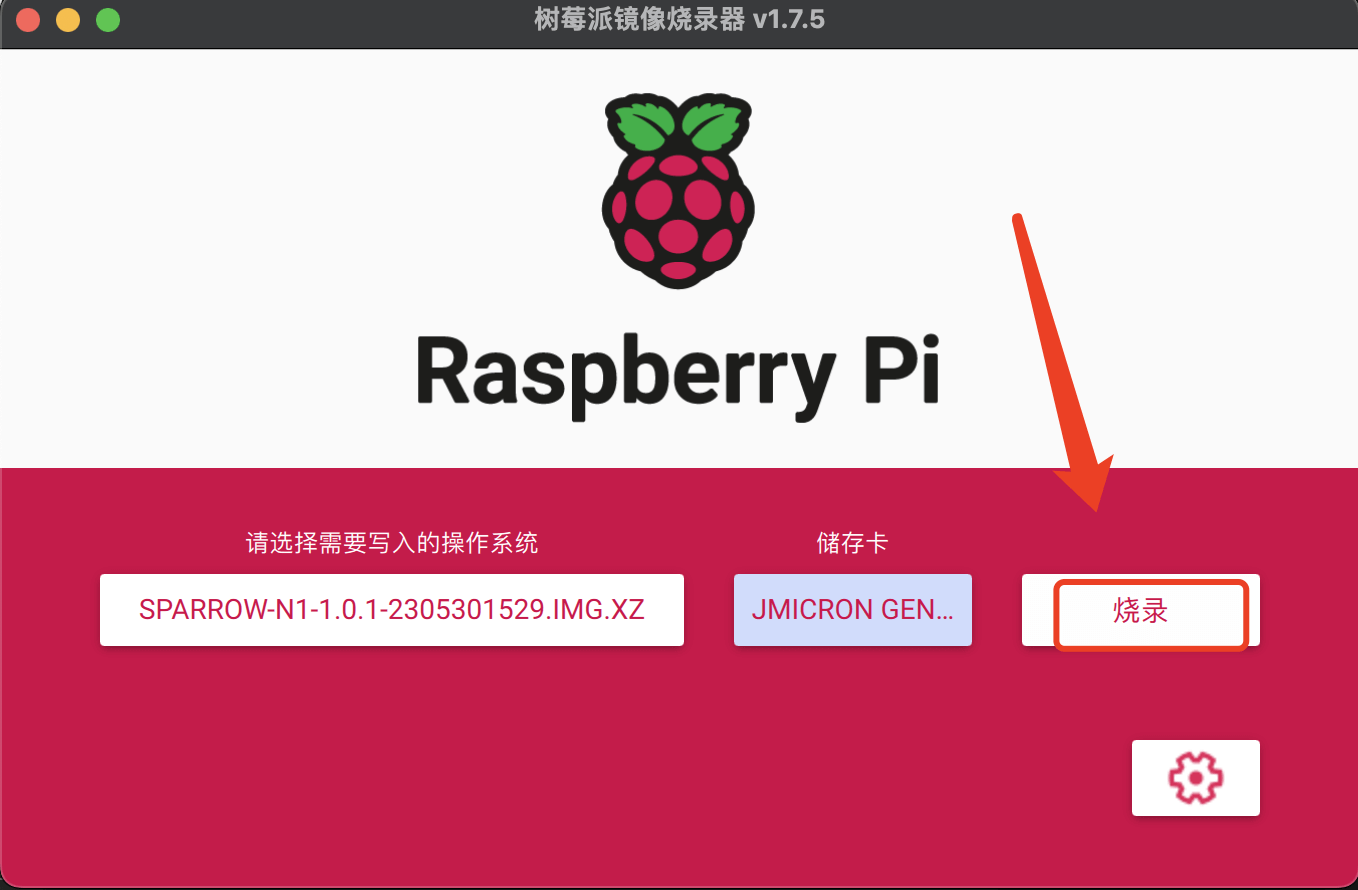


完成后点“继续”,就可以退出程序,拔掉U盘了
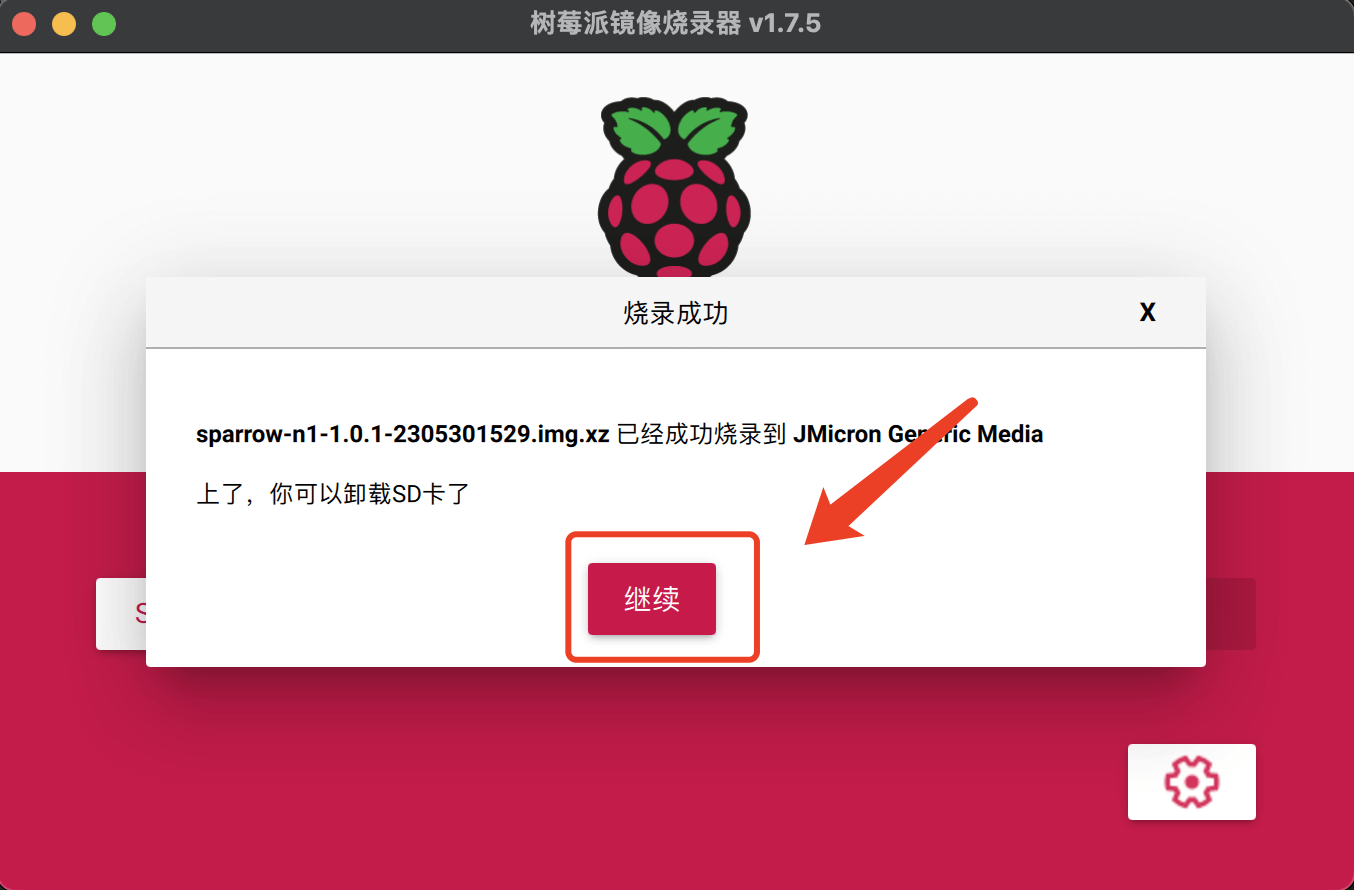
至此启动U盘已经准备好
注意:N1比较挑盘,有的U盘启动时不能被识别,遇到这种情况,可以尝试更换不同型号的U盘
刷机
根据盒子中当前系统的类型,需要做不同的处理。
N1已支持从U盘启动
如果N1已经刷入过Armbian之类的Linux操作系统,大概率已经支持从U盘启动,操作相对简单。以下示例以之前刷入的操作系统是Armbian为例。
把U盘插入到内侧的USB口(挨着HDMI口)
图中位置1 接键盘
图中位置2 接U盘
图中位置3 接HDMI显示器
图中位置4 接网线(可选)
图中位置5 接电源线
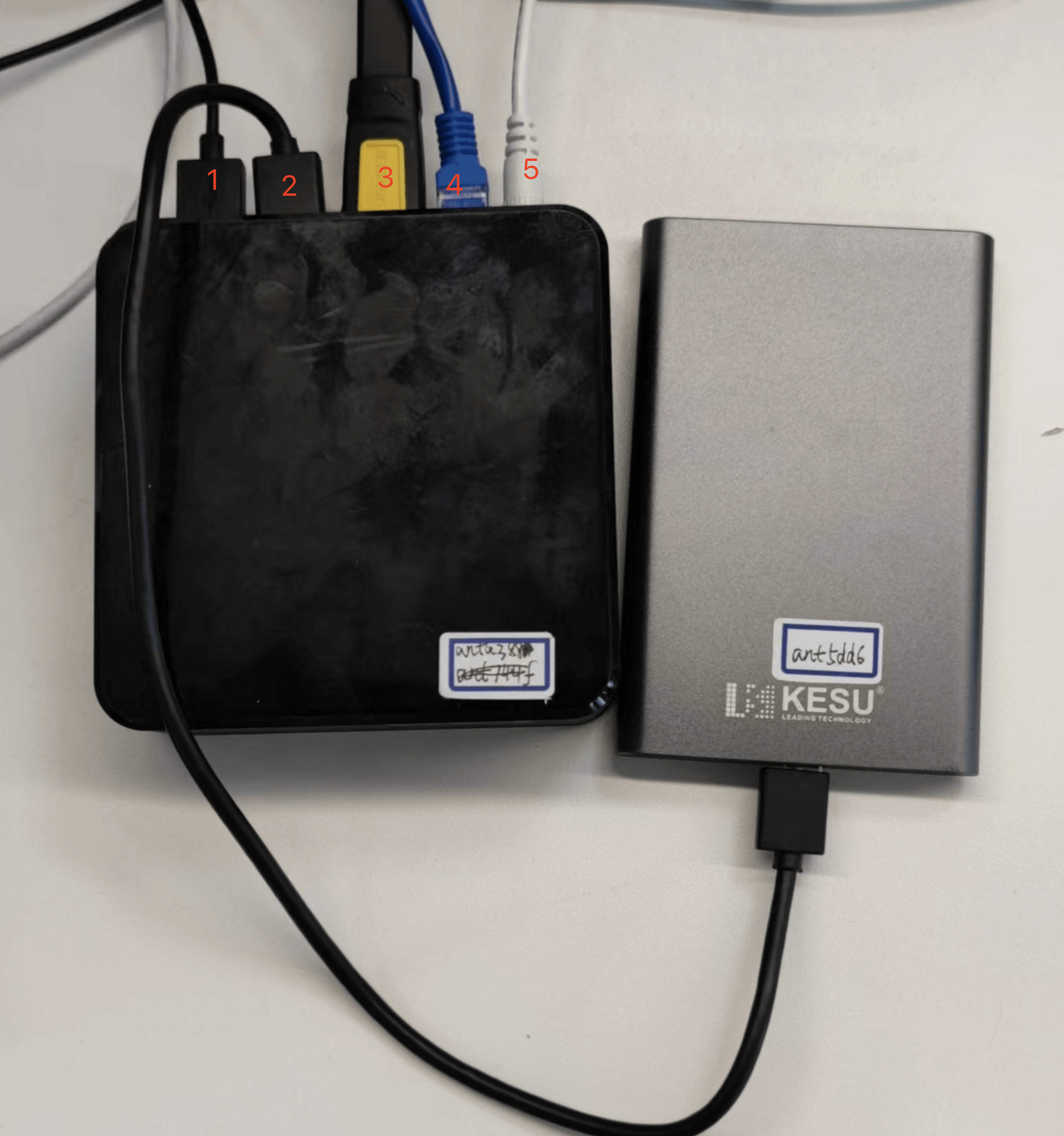
插电自动进入安装
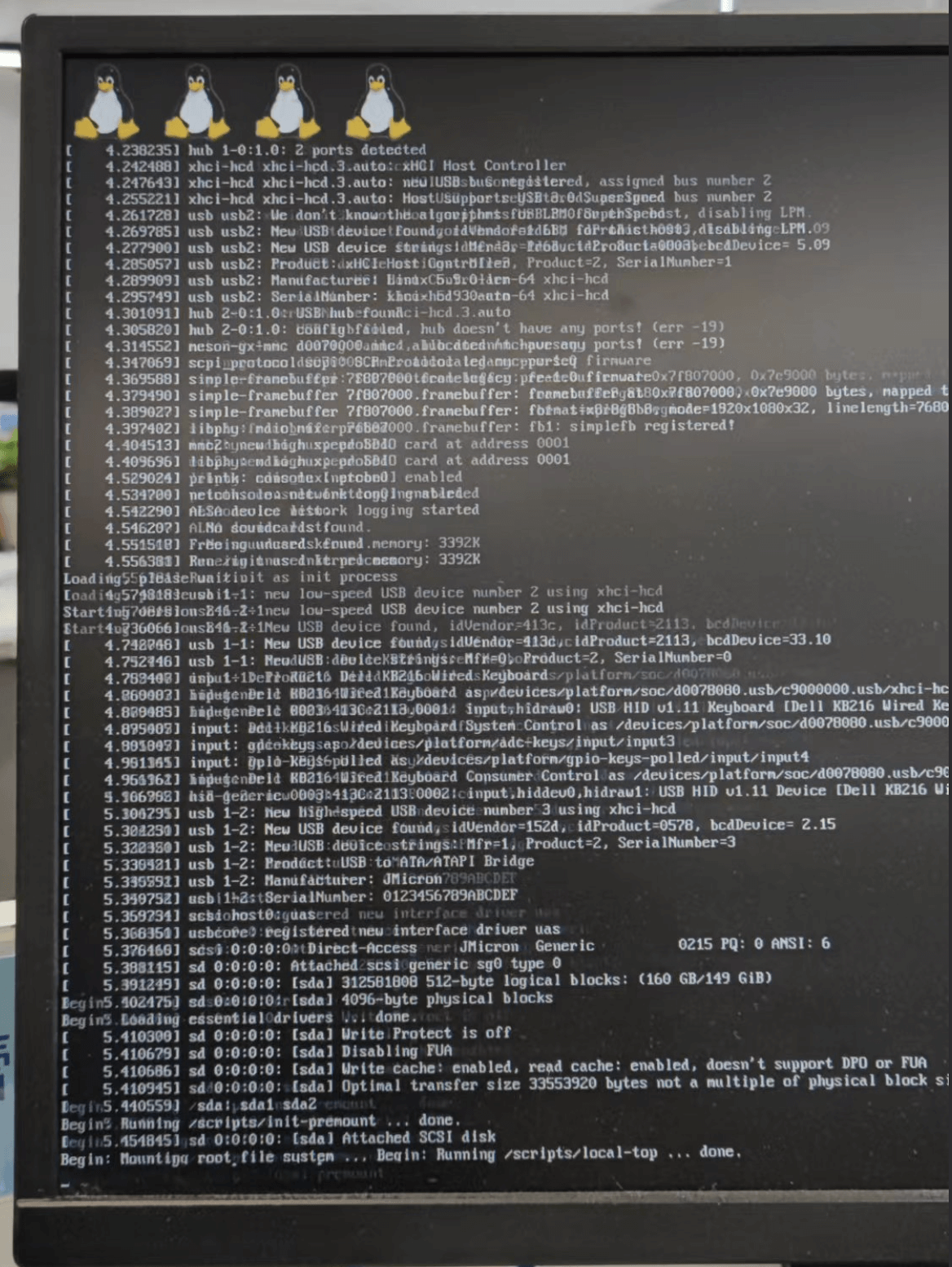
启动完成后会进入到如下画面,按“y”,或者等待30秒,开始把系统从U盘刷入到盒子中
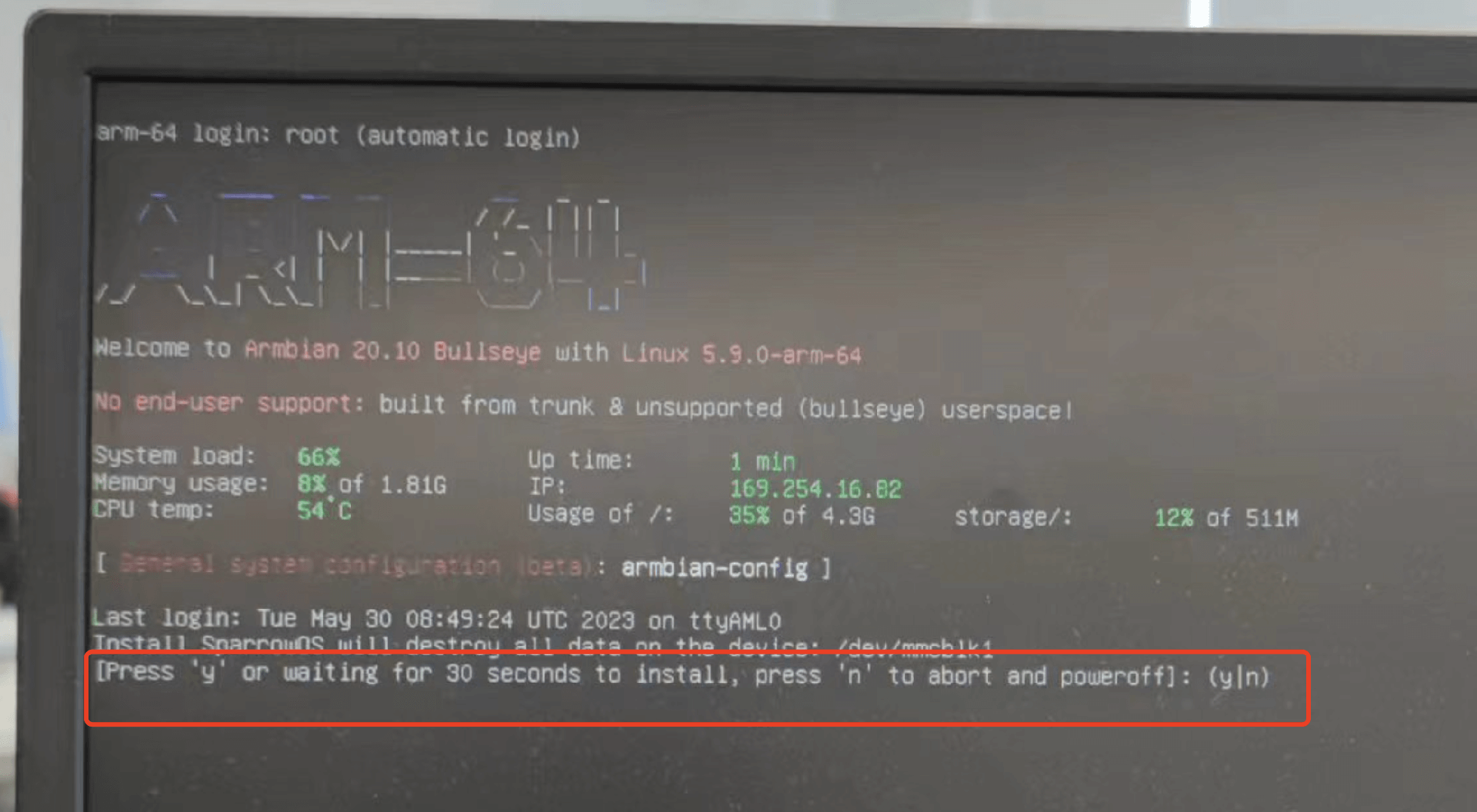
整个刷机过程会持续几分钟,请耐心等待,完成后系统会自动重启
注意:重启后才可以拔出U盘进行下一次安装
至此刷机已完成
N1不支持从U盘启动
非斐讯的原始镜像,需要先把系统还原成斐讯的原始镜像
推荐B站博主的视频,很详细,亲测OK
然后就可以通过ADB方式设置从U盘启动
网上可以找到很多相关教程,此处不再赘述
也可以参考以下文档,《斐讯N1刷armbian最简操作》
https://github.com/kasicass/blog/blob/master/os-debian/2018_11_19_armbian_on_n1_box.md
从U盘启动后的刷机过程与上例(N1已支持从U盘启动)相同,此处不再赘述
系统初始化
我们的N1镜像启动后会看到如下的命令行控制台画面
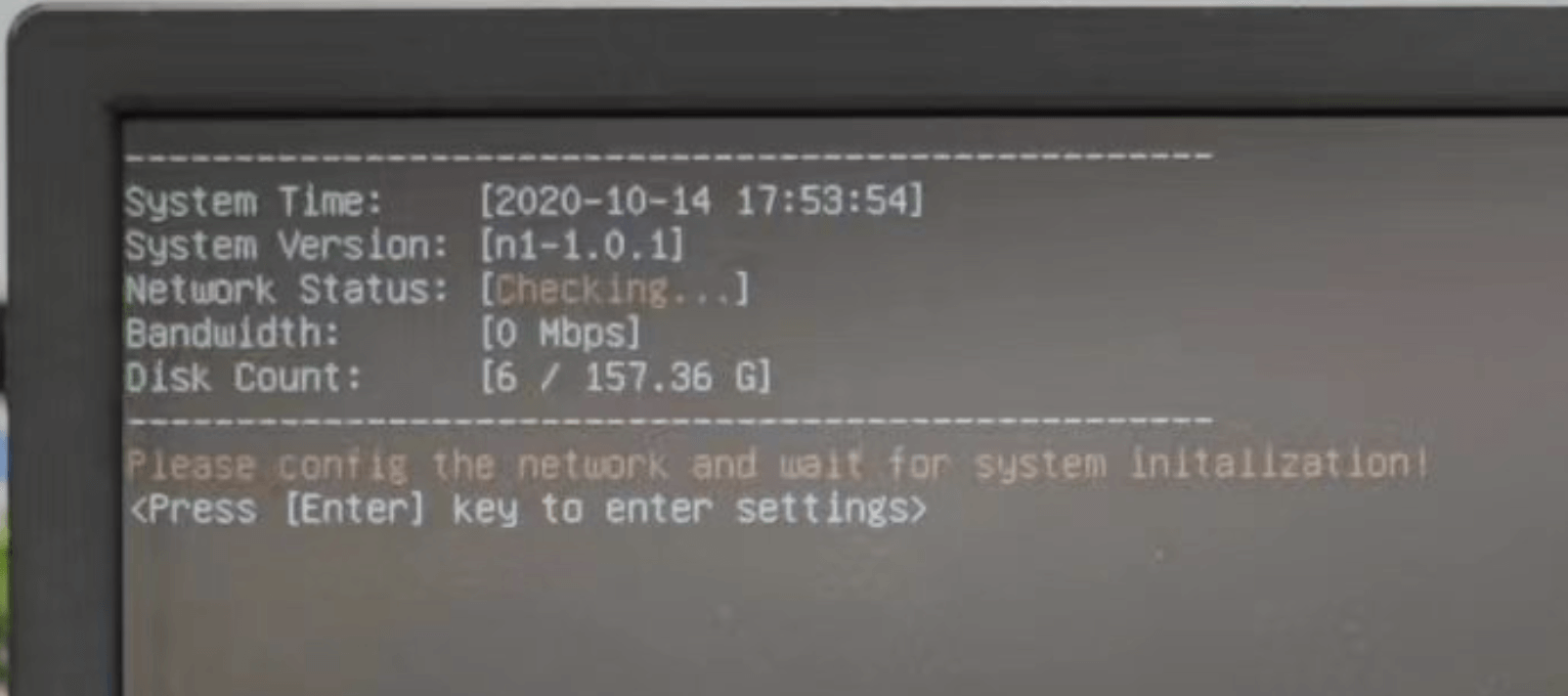
请先配置好网络,然后等待系统初始化
系统默认支持DHCP,自动获取IP
如需使用命令行控制台配置网络,请参考:http://qupfile.cloudvdn.com/console-manual-20221205.pdf
网络联通后,系统会自动开始初始化,整个过程视网络情况,需要几分钟,请耐心等待
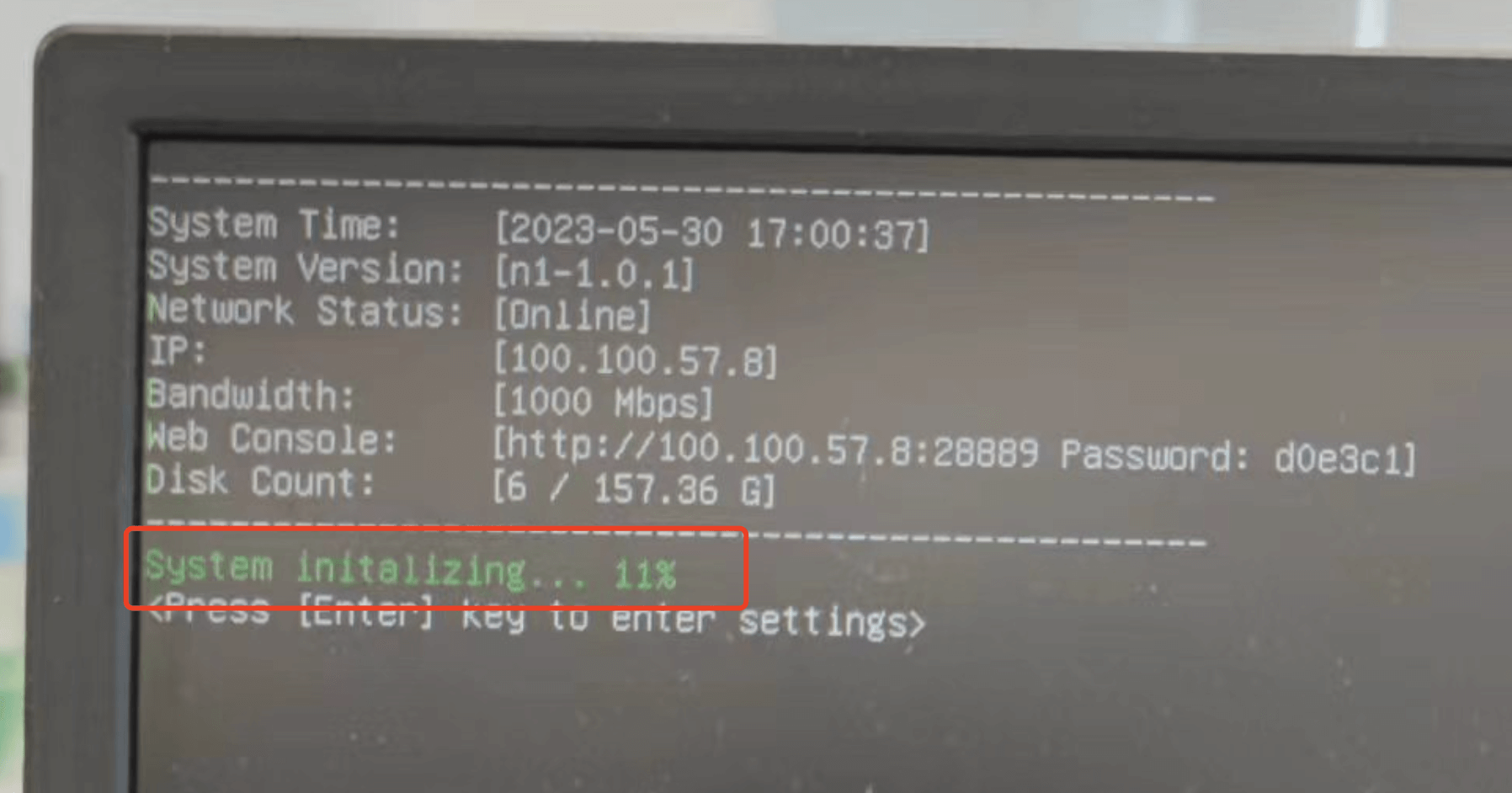
系统初始化完成后,会显示二维码,请及时扫码绑定
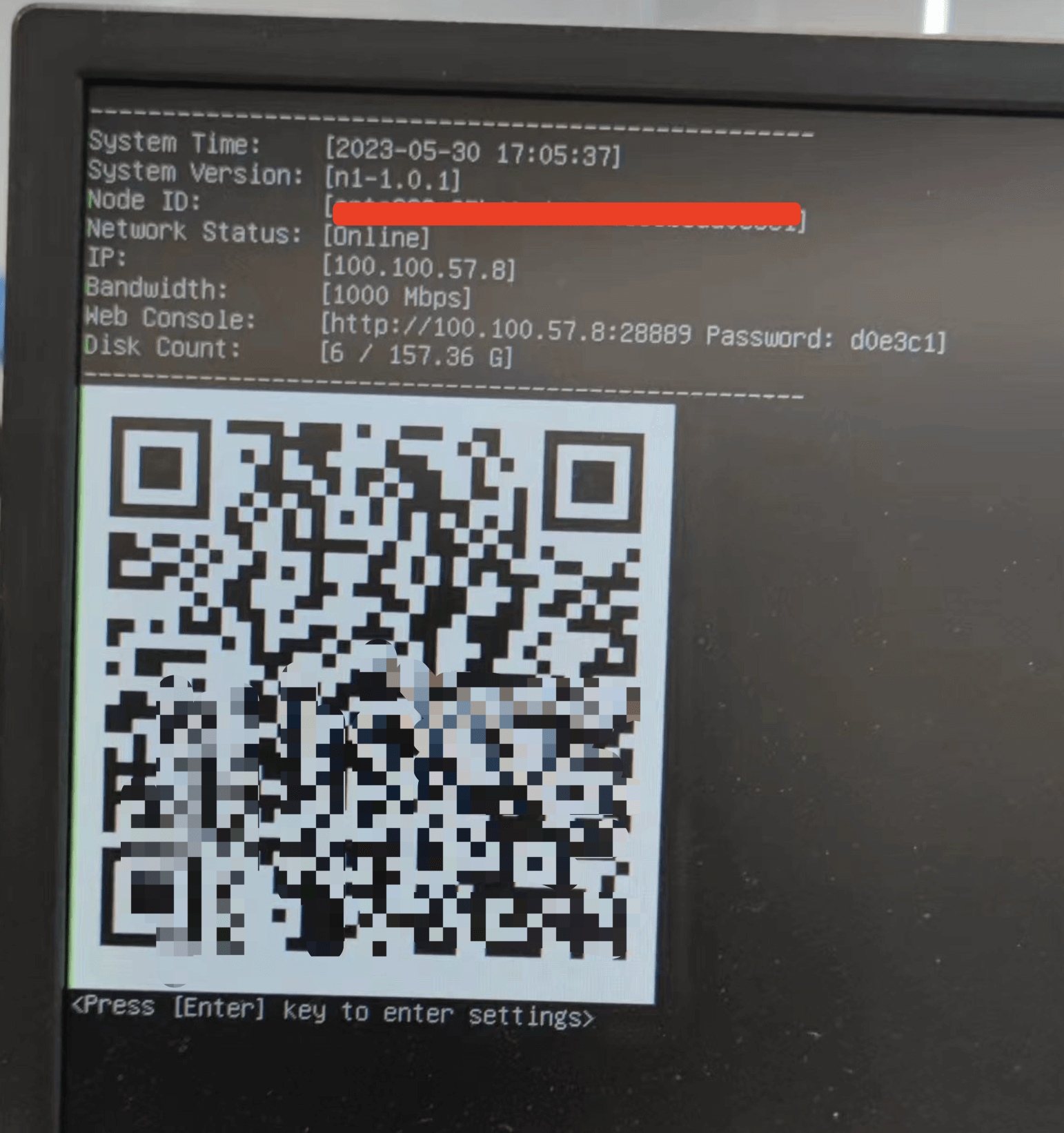
PCDN交流群 824872178
星云,星云link,星云官网,n1刷星云,pcdn
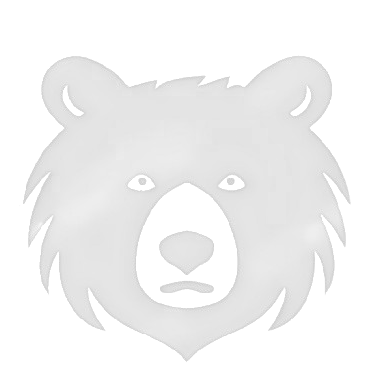
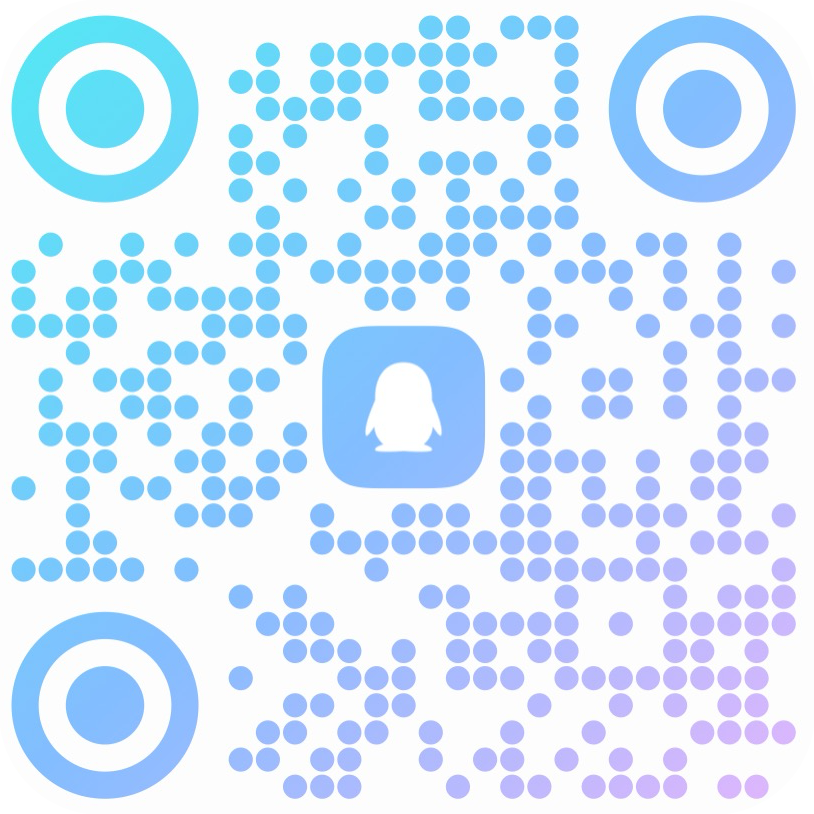
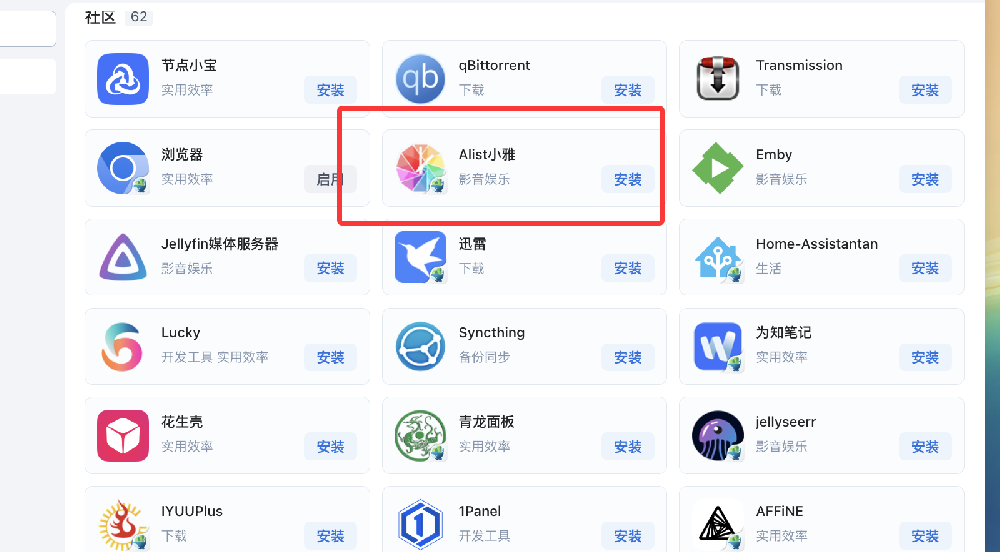


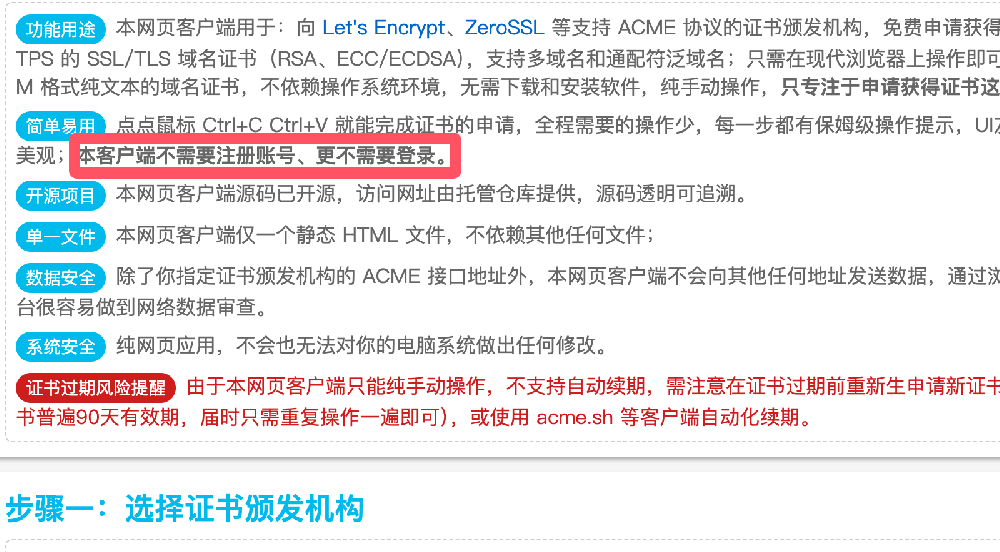
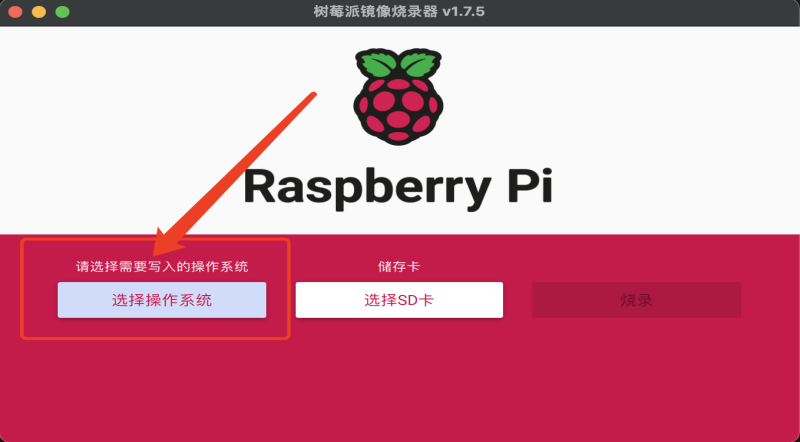
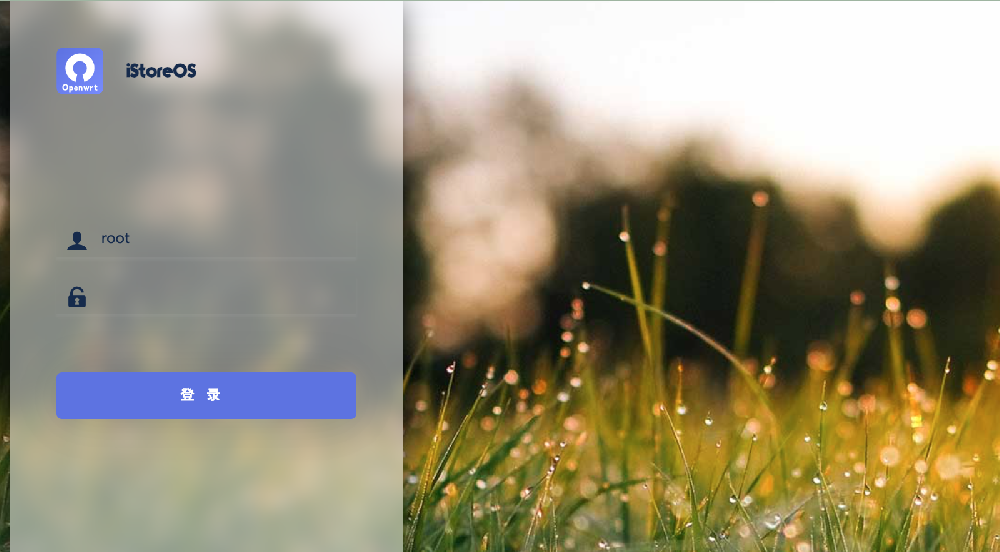
![爱快软路由跑PCDN刷下行的方式 [爱快 docker版]](/static/upload/image/20240316/1710586092210473.jpg)
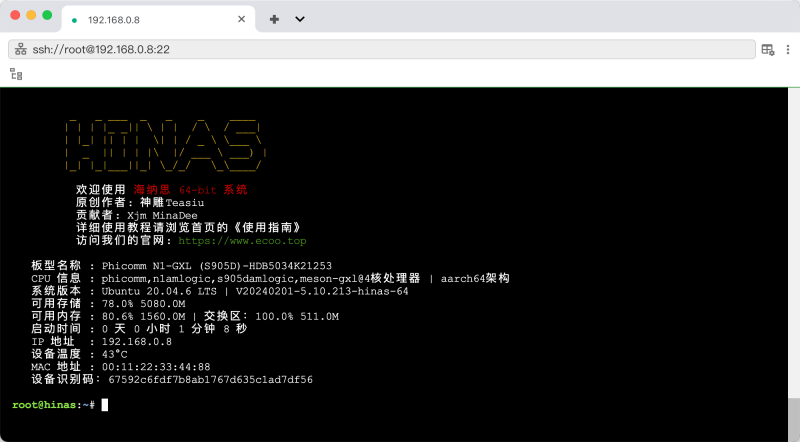

文章点评
游客